Günümüzde her türlü bilgisayar eğitimi kursunda, bilgisayarınızın klavyesini ve faresini aynı anda kullanmayı öğrenme konusunun genellikle çok fazla zaman harcanmadan, hemen geçiliyor. Hatta bu tür eğitim kurslarında, bilgisayarınızda sanki sadece fare ya da sadece klavye bulunuyormuş gibi düşünülerek, genellikle birisi üzerine ağırlık veren bir eğitim sunuluyor.
Klavye kısayolları kullanmak, herkesin rahatlıkla öğrenip uygulayabileceği önemli bir yetenektir. Ayrıca, bu klavye kısayollarını hızlı bir şekilde kullanmayı öğrenebilirseniz, inanılmaz derecede yararlı amaçlarda rahatlıkla kullanabilirsiniz.
Bu yazının amaçları; size bu yararlı klavye kısayollarını oldukça hızlı bir şekilde öğretmek; unuttuğunuz bazı klavye kısayolları varsa, size bunları tekrar hatırlatmak ya da bir referansa ihtiyaç duyduğunuz zaman elinizin altında her daim hazır bulunan, oldukça yararlı bir kısayol rehberini sizlere sunmak olarak sayılabilir.
Gelin, 'Windows XP' işletim sisteminde en çok kullanılan ve bilinen, 15 klavye kısayolunu hep beraber öğrenelim.
15 Yararlı Klavye Kısayolu
Bu rehberin tüm avantajlarından yararlanabilmek için, bir klavye kullanırken kendinizi rahat hissetmeniz gerekir. Aksi takdirde artırmak istediğiniz çalışma hızınız, eğer hangi tuşun ne işe yaradığını bilmiyorsanız, sizi normalde olduğunuzdan daha da yavaş bir hale getirebilir. Bundan dolayı, kullandığınız klavyenin tuşlarının yerleşim şeklini, çok iyi bir şekilde kavramış olmanız ve buna alışmış olmanız gerekir.
İlk olarak, kullandığınız klavyeye iyice bakın ve tuşların yerleşim şeklini güzelce kavrayın. Bilgisayar kullanıcılarının birçoğu, bu rehberde bulunan klavye fotoğrafında gösterildiği gibi, 108 tuşlu (ya da 105 tuşlu) standart bir klavye kullanırlar.
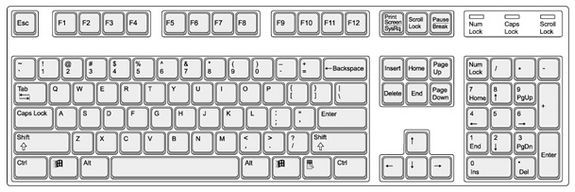
Not: Dizüstü bilgisayar kullanıcıları,muhtemelen bu rehberdeki klavyede bulunan tüm tuşlara sahiplerdir, fakat bu tuşların yerleri biraz daha farklı olabilir. Eğer bu rehberdekine benzer basit bir klavye kullanıyorsanız, zaten herhangi bir problemle karşılaşmazsınız. Fakat birçok markanın kendi klavyelerine, ekstra özelikler veren birçok multimedya tuşlarını eklediklerini bilmelisiniz. Ama tüm bunların hiçbir önemi bulunmuyor. Burada yapmanız gereken tek şey, kendi sahip olduğunuz klavye sisteminin tuşlarına yeterince aşina olmaktır.
1. Püf Noktası: 'Başlat' (Start) menüsüne çabuk bir şekilde girmek
Klavye kısayolu: 'Windows' tuşu
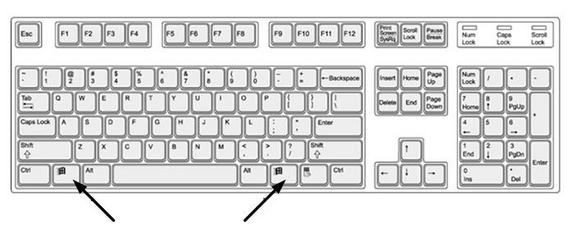
Eğer artık 'Windows Başlangıç Menüsü'nü (Start Menu) açmak için, ekranınızın sol alt köşesinde bulunan o eski 'Başlat' (Start) düğmesine, farenizi kullanarak tıklamaktan oldukça sıkıldıysanız ve yorulduysanız, tek yapmanız gereken şey klavyenizde bulunan 'Windows' tuşuna bir kere basmaktır. Genelde standart klavyelerde, iki tane 'Windows' tuşu bulunur. (Bazı klavyelerde ve dizüstü bilgisayarlarda, sadece sol tarafta bulunur.) 'Başlangıç' (Start) menüsünü açmak için, bu iki tuştan her ikisini de kullanabilirsiniz. Bu 'Windows' tuşuna bastığınız anda, 'Başlangıç' (Start) menünüz yüklenir ve tuşu bıraktığınız anda da, ekranınıza menü hemen belirir. Başlangıç menüsü açıkken 'Windows' tuşuna basarsanız menü kapanır. Bu tuşu kullanmaya alışırsanız, çok iyi edersiniz. Çünkü diğer kısayolların neredeyse tamamı, çoğunlukla bu tuşun kullanımına dayanıyor.
Not: Kullanıcıların bazıları, 'çok' eski bir klavye kullanıyor olabilir. Bazı eski klavyelerde, 'Windows' tuşu bulunmuyor. Bu tarz klavye kullanan kullanıcılar, yeni bir klavye alana kadar bu kısayolu ve bu tuşu temel alan, diğer kısayolları kullanamazlar.
Ayrıca 'Başlangıç' (Start) menüsünü açmak için, 'Ctrl + Esc' kısayolunudakullanabilirsiniz.
2. PüfNoktası: 'Sistem Özellikleri'ne (System Properties) çabuk bir şekilde girmek
Klavye kısayolu: 'Windows' tuşu + 'Pause/Break' tuşu
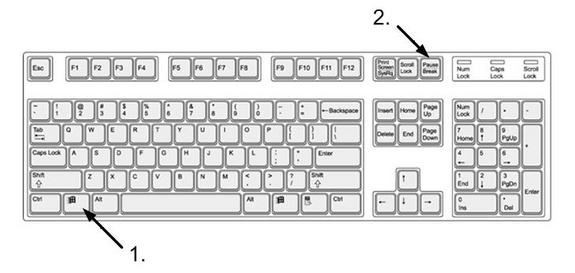
Bilgisayarınızda tabii ki, 'Sistem Özellikleri'ne (System Properties) girmeniz gereken bazı zamanlar olacaktır. 'Sistem Özellikleri'ne (System Properties) girmeniz gerektiği zaman, genelde çok uzun bir aşama sonrasında istediğiniz yere ulaşırsınız. Sistem Özellikleri'ne (System Properties) çabuk bir şekilde girebilmenin, iki yöntemi bulunuyor. Bu yöntemlerden en sık kullanılanı, bilgisayarınızın masaüstünde bulunan 'Bilgisayarım' (My Computer) ikonuna fare ile sağ tıklayıp, açılan menü içinden 'Özellikler' (Properties) seçeneğini seçmektir. Eğer genellikle bu yöntemi kullanıyorsanız, bunun klavye kısayolu da ilginizi çekebilir.
3. Püf Noktası: Bilgisayarınızın 'Çalıştır' (Run) penceresine çabuk bir şekilde girmek
Klavye kısayolu: 'Windows' tuşu + 'R' tuşu

'Çalıştır' (Run) penceresi, girdiğiniz herhangi bir komutun çalıştırılmasına ya da bilgisayarınızda bulunan, herhangi bir uygulamaya giden yolu girmenize, dolayısıyla uygulamayı çabuk bir şekilde çalıştırmanıza olanak sağlar.
Herhangi çalıştırılabilir bir uygulamayı (Örneğin, 'calc.exe' [Hesap Makinesi]) çabuk şekilde başlatabilmek için, 'Çalıştır' (Run) penceresine 'calc' yazın ve 'Enter' tuşuna basın. Hesap makinesi hemen çalışacaktır. 'Çalıştır' (Run) penceresiçok sık kullanılan bir uygulamadır. Dolayısıyla bu kısayol, hayli işinize yarayabilir.
Not: Ayrıca, 'Çalıştır' (Run) penceresine bir 'URL' adresini yazıp 'Enter' tuşuna basarsanız, çabuk bir şekilde istediğiniz İnternet sayfasına ulaşabilirsiniz. Aynı zamanda, bu pencereye
C:\dosyanınismi.txt
C:\dosyaninismi.mpg
gibi komutlar girerek, istediğiniz dosyaları hızlı bir şekilde açabilirsiniz.
4. Püf Noktası: Sisteminizi çabuk bir şekilde kilitlemek
Klavye kısayolu: 'Windows' tuşu + 'L' tuşu
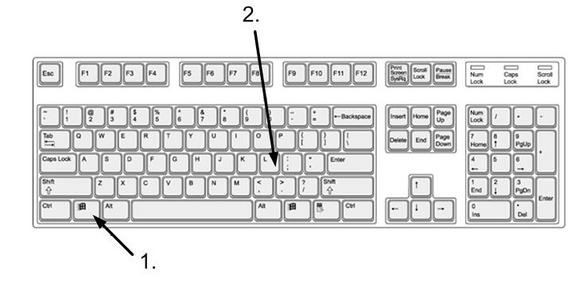
İster evde ister iş yerinizde olsun mutlaka, bilgisayarınızın başından acil bir şekilde hemen kalkmanız gerektiği, fakat bilgisayarınızı dışarıdaki meraklı gözlerin rahatça karıştırabileceği bir şekilde bırakmak istemediğiniz, bazı ilginç zamanlar olur. Peki, bilgisayarınızı anında kilitleyip,dışarıdanbilgisayarınıza giriş yapılması gibi herhangi bir tehlikeye karşı, tamamen güvenli bir hale nasıl getirebilirsiniz?
Genel olarak bilgisayarınızı kilitlemenin en kısayolu, size bilgisayarınızı kilitleme seçeneğini sunan ekranın gelmesini sağlayan, 'Ctrl + Alt + Del' tuşlarının oluşturduğu kombinasyonu uygulamaktır. Bu klavye kısayolunu kullanarak ise, aynı anda 3 tuşa basarak ve daha sonra da, fare ile bilgisayarınızı kilitleme seçeneğine tıklayarak uyguladığınız işlemi, sadece iki tuşa basarak yapabilir ve anında bilgisayarınızı kilitleyebilirsiniz.
5. Püf Noktası: Herhangi bir öğe için çabuk bir şekilde arama yapmak
Klavye kısayolu: 'Windows' tuşu + 'F' tuşu
Klavye kısayolu: 'Windows' tuşu + 'Ctrl' tuşu + 'F' tuşu
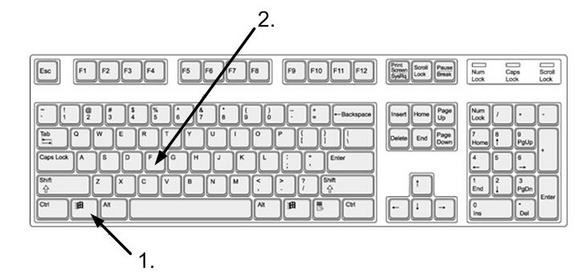
Eğer sisteminizde bir dosya (bir bilgisayar ya da herhangi başka bir öğe) bulmak istiyorsanız, 'Windows XP' işletim sisteminin içinde bulunan 'Arama' (Search) özelliğini kullanmak isteyebilirsiniz. Bu özelliği kullanmak için, sadece onun eski ismini yani 'Bul' (Find) kelimesini hatırlamanız gerekir. Artık 'Windows' tuşu ve 'F' tuşuna bastığınızda, 'Arama' (Search) özelliğinin ekranı anında önünüze gelerek, sadece birkaç saniye içinde istediğiniz arama sonuçlarını görmenize olanak sağlıyor. Bu harika özelliği, kendi sisteminiz içinde bulunan ya da giriş izninizin ve bağlantınızın olduğu, diğer sistemler içinde bulunan herhangi bir şeyi aramak için kullanabilirsiniz. Ayrıca bu tuş kombinasyonuna, eğer isterseniz bir de 'Ctrl' tuşunu ekleyerek, Windows'un arama özelliğini yerel ağınızda bulunan diğer bilgisayarları aramak için de kullanabilirsiniz. Ya da normal klavye kısayolunu kullanıp arama özelliğini çalıştırdıktan sonra, arama kriteri olarakya bilgisayarlarıya da kişileri seçip, normal arama yapıyormuş gibi bu işlemi uygulayabilirsiniz.
6. Püf Noktası: Masa üstündeki pencereleri çabuk bir şekilde sistem çubuğuna küçültüp tekrar geri getirmek
Klavye kısayolu: 'Windows' tuşu + 'D' tuşu
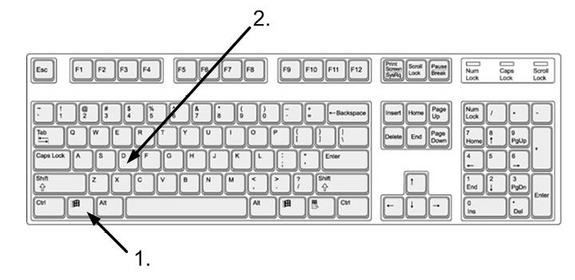
Benim en favori klavye kısayollarımdan birisi de, 'Windows' tuşu ve 'D' tuşunu kullandığımız kısayoldur. Bu kısayolu da, 'Masaüstü' (Desktop) kelimesinin baş harfinden hatırlayabilirsiniz. Çünkü bu kısayolun görevi, bastığınız anda tüm pencereleri sistem çubuğuna küçülterek, masaüstünü görmenizi sağlamaktır.
Ben çalışırken çoğu zaman, aynen şu anda da olduğu gibi sistemimde birçok pencere açık olur. Bunun nedeni ise, çalıştığım zaman birçok uygulamayı aynı anda kullanmam ve dolayısıyla, birçok pencerenin açılmasına neden olmamdır. Çalıştığınız anlarda bazen,masaüstünüzü görmeniz ve burada bir işlem yapmanız gerekebilir. Bu kısayolu kullanarak, bu işlemi çok hızlı bir şekilde gerçekleştirebilirsiniz. Sisteminizde birçok pencere açık bulunuyorken, bu pencereleri sistem çubuğuna küçültüp masa üstüne dönmenin birçok farklı yöntemi bulunuyor. Fakat bu klavye kısayolu, bu yöntemlerin en hızlısıdır. Bir başka hızlı yol ise, görev çubuğunuzda 'Quick Launch' (Çabuk Çalıştır) araç çubuğu bulunuyorsa, kullanılabiliyor. Eğer sisteminiz bu şekilde ayarlı ise, bu araç çubuğundaki "masaüstünü göster" simgesini kullanarak çok hızlı bir şekilde masaüstünüzü görüntüleyip, daha sonra pencerelerinizi tekrar eski haline getirebilirsiniz.
7. Püf Noktası: 'Hizmet ProgramıYöneticisi'ne(Utility Manager) çabuk bir şekilde girmek
Klavye kısayolu: 'Windows' tuşu + 'U' tuşu
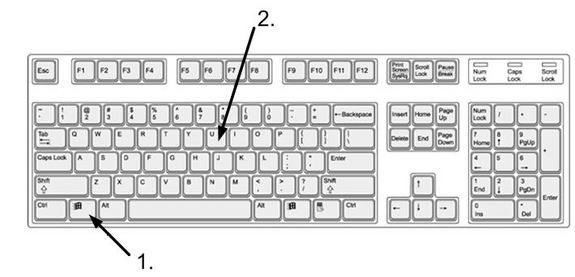
Kullanıcılar bu klavye kısayolunu kullanarak, bilgisayarda oturum açmadan önce bile, 'Erişebilirlik' (Accessibility ) programlarını çalıştırabilirler. Eğer 'Hizmet Programı Yöneticisi'ni (Utility Manager) kullanmayı seviyorsanız, bu klavye kısayolu, bu programa ulaşmanın en çabuk yöntemidir. Bu sistem erişilebilirliği sayesinde, 'Büyüteç' (Magnifier) ve 'Ekran Okuyucusu' (Narrator) gibi araçlar otomatik olarak çalışmaları veya benzer başka görevler yapmaları için ayarlanabilirler.
Not: 'Hizmet Programı Yöneticisi' (Utility Manager) kullanıcının, erişebilirlik programlarının durumunu kontrol etmesine ve bu programları aktif hale getirip, devre dışı bırakabilmesine olanak sağlar. 'Yönetici' seviyesinde giriş yetkisine sahip olan kullanıcılar, bu tarzdaki uygulamaları 'Hizmet Programı Yöneticisi' (Utility Manager) çalıştırıldığı zaman, direkt olarak aktif hale gelmesi için ayarlayabilirler. 'Hizmet Programı Yöneticisi'nin (Utility Manager) içinde dâhili olarak hazır bulunan erişebilirlik programları arasında, 'Büyüteç' (Magnifier), 'Ekran Okuyucusu' (Narrator) ve 'Ekran Klavyesi' (On-Screen Keyboard) programları bulunuyor. 'Büyüteç' (Magnifier) programı, 'Hizmet Programı Yöneticisi' (Utility Manager) açıldığı zaman çalışmaya başlayan, bir 'Metinden Sese' (Text-to-Speech) programıdır. (Ekrandaki metinleri, sesli olarak okur.) Bu klavye kısayolu, görme engelli ya da büyük ölçüde görme kaybı olan kullanıcıların, çok hızlı bir şekilde 'Hizmet Programı Yöneticisi'ni (Utility Manager) çalıştırmalarına olanak sağlar. 'Hizmet Programı Yöneticisi'ni (Utility Manager) kullanarak ise Windows'a, bilgisayarınızı her açtığınızda, her kilitlediğinizde ya da 'Hizmet Programı Yöneticisi' (Utility Manager) açıldığı zaman, erişebilirlikprogramlarınıbaşlatmasını söyleyebilirsiniz.
8. Püf Noktası: 'Yardım ve Destek' (Help and Support) bölümüne çabuk bir şekilde girmek
Klavye kısayolu: 'Windows' tuşu + 'F1' tuşu
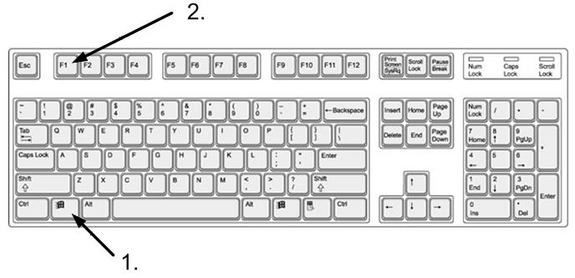
Eğer yardıma ya da desteğe ihtiyaç duyuyorsanız, bunu uzakta aramanıza gerek yok. 'Windows' tuşu ve 'F1' tuşuna basarak, 'Windows XP' işletim sistemiyle birlikte gelen 'Yardım ve Destek' (Help and Support) sistemini kullanabilirsiniz.
Not: Çoğu bilgisayarda, 'Yardım ve Destek' (Help and Support) sisteminin açılması birkaç saniye sürebilir. Bundan dolayı, biraz sabırlı olmanız gerekebilir.
9. Püf Noktası:'Windows Gezgini'ne (Windows Explorer) çabuk bir şekilde girmek
Klavye kısayolu: 'Windows' tuşu + 'E' tuşu
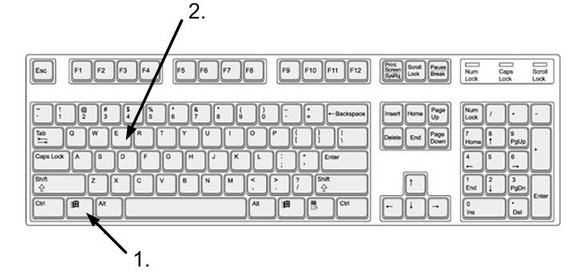
İşte size,çoğubilgisayar kullanıcısının bilmediği harika bir klavye kısayolu daha. Eğer 'Windows Gezgini'ne (Windows Explorer) girmek istiyorsanız (Internet Explorer, yani İnternet tarayıcısına değil!), 'Windows' tuşu ve 'E' tuşunu kullanabilirsiniz. Bu klavye kısayolu, 'Windows Gezgini' (Windows Explorer) penceresini açarak, sisteminizdeki dosyalarınızı ya da diğer veri formatlarınızı düzenlemenize olanak sağlar.
Eğer bir yerel ağ üzerinde çalışıyorsanız ve haritalanmış sürücülere sahipseniz, bu pencerenin açılması biraz uzun sürebilir. Bundan dolayı biraz sabırlıolunuz.
10. Püf Noktası: Emin olup olmadığınızı soran uyarı ekranı gelmeden bir şeyi silmek
Klavye kısayolu: 'Shift' tuşu + 'Del' tuşu
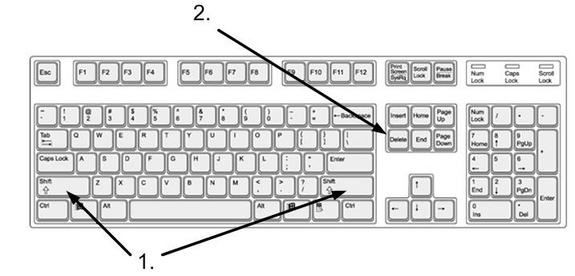
Bu klavye kısayolu, kesinlikle benim en sevdiğim kısayoldur. Artık bilgisayarınızdan bir şey silmek istediğinizde, 82 defa bu dosyayı silmek istediğinizden emin olup olmadığınızı soran uyarıyı, cevaplamanıza gerek kalmıyor. Bu klavye kısayolu, bu aradaki uyarı mesajını atlamanıza olanak sağlıyor ve size hiçbir soru sormadan, istediğiniz şeyi hemen siliyor.
Not: Eğer herhangi biröğeyi silmek isteyip istemediğiniz konusunda emin değilseniz, bu klavye kısayolunu kullanmak biraz tehlikeli olabilir. Zira bu şekilde sildiğiniz dosyaları Geri Dönüşüm Kutusu'ndan geri getiremiyorsunuz. Fakat dürüst olmak gerekirse, zaten kullanıcılar eninde sonunda 'Geri Dönüşüm Kutusu'nu (Recycle Bin) boşaltmak zorunda kaldığı için, bu tehlike de bir süre sonra anlamını yitiyor. Bu klavye kısayolu, kesinlikle hakkında biraz düşünülmesi gereken, oldukça kullanışlı bir kısayoldur.
11. Püf Noktası: Kısayol menünüze çabuk birşekildegirmek
Klavye kısayolu: 'Windows' tuşu + 'Kısayol Menüsü' tuşu
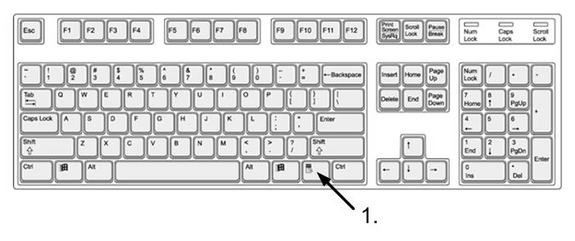
En son piyasaya çıkan klavyelerde, size bir menü sunabilecek yapıya sahip herhangi bir öğeyi seçtiğiniz zamanbastığınızda, size özellikler menüsünü açan bir tuş bulunuyor. Örneğin, masaüstünde bir Office dokümanı (Mesela, 'Vergiler.xls' isimli bir çizelge) bulunuyor. Bu dokümanı seçtikten sonra, önce 'Windows' tuşuna daha sonra ise 'Kısayol Menüsü' tuşuna bastığınızda, hızlı bir şekilde seçmiş olduğunuz dokümanın özelliklerini görüntüleyebilirsiniz. Her ne kadar bu klavye kısayolu, Dünya'da kullanılabilen en hızlı tuş kombinasyonu olmasa da, en yararlı kısayollarından birisi olabilir. Özellikle de, bir fare takılı olmayan sistemlerde inanılmaz ölçüde faydalı olabilir.
12. Püf Noktası: 'Görev Yöneticisi'ne (Task Manager) çabuk bir şekilde girmek
Klavye kısayolu: 'Ctrl' tuşu + 'Alt' tuşu + 'Del' tuşu
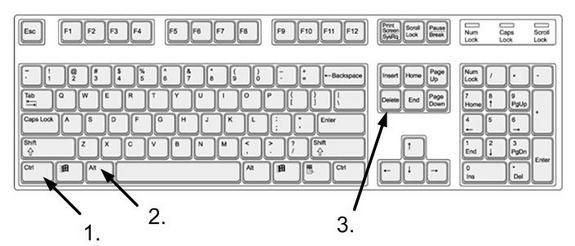
Bu klavye kısayolu, şimdiye kadar üretilmiş olan Windows işletimsistemlerininhepsinde, genel olarak en çok kullanılan tuş kombinasyonlarından birisi olmuştur. İlk olarak 'Ctrl' (Kontrol / Control) tuşuna basıp (ve basılı tutup), daha sonra 'Alt' tuşuna basıp, en son olarak ta 'Del' (Silme / Delete) tuşuna basarak çalıştırılan bu kısayol, önünüze gelen ekranda bilgisayarınızı kilitlemenize, bilgisayarınızın şifresini değiştirmenize ve aynı zamanda, 'Görev Yöneticisi'ni (Task Manager) çalıştırmanıza olanak sağlar.
13. Püf Noktası: Çalışan programlar arasında çabuk bir şekilde geçiş yapmak
Klavye kısayolu: 'Alt' tuşu + 'Tab' tuşu
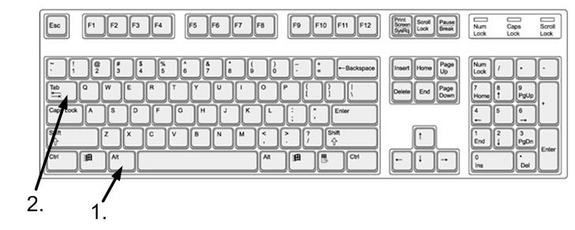
Eğer bilgisayarınızı kullanırken birden çok programla aynı anda çalışıyorsanız (Bilgisayar üzerinde çalışan kişilerin çoğu, bugünlerde bu tanıma uygun şekilde çalışıyorlar.), o zaman kesinlikle 'Alt' ve 'Tab' tuşları kullanılarak uygulanan, bu kısayol hakkında bilgi sahibi olmanız ve kullanımında da ustalaşmanız gerekir. 'Alt' tuşuna basıp (Bunu sol elinizin başparmağıyla deneyebilirsiniz.) tuşu basılı tutarken 'Tab' tuşuna bastığınız zaman, çalışan programlar arasında geçiş yapabilirsiniz. 'Tab' tuşuna her bastığınızda, açılacak olan program vurgulanır ve böylece açmak istediğiniz programı seçebilirsiniz. 'Alt' tuşunu bıraktığınızda ise, kullanmak istediğiniz program tam ekran olarak görüntülenir ve çalışmaya hazır bir hale getirilir.
Not: Bu klavye kısayolu kullanılırken, dikkat edilmesi gereken küçük bir nokta bulunuyor. Eğer bu kısayolu uygulamaya çalışırken, 'Tab' tuşu yerine yanlışlıkla 'Caps Lock' tuşuna basarsanız, sadece 'Caps Lock' kilidini açmış olursunuz. Bu da hızla çalışıyorken, bir an kafanızın karışmasına ya da daha sonra başınızı ağrıtabilecek olan, birkaç hata yapılmasına neden olabilir. Aynızamanda,sadece 'Alt' tuşuna yanlışlıkla bastığınız zaman, hemen hemen kullandığınız her programda geçerli olan, o anda ekranda hangi uygulama bulunuyorsa, o uygulamanın menüsünü seçmiş olursunuz. Bu klavye kısayolunu kullanırken, tuşların herhangi birisine basmayı kaçırmamaya ya da başka tuşlara basmamaya dikkat etmelisiniz. Eğer böyle bir hata yaparsanız, sadece istediğiniz sonucu elde edememekle kalmaz, aynı zamanda da bazı istemediğiniz sonuçları ortaya çıkarabilirsiniz.
14. Püf Noktası: Tam Ekran 'Komut İstemi'ne (Command Prompt) çabuk bir şekilde girmek
Klavye kısayolu: 'Alt' tuşu + 'Enter' tuşu

Eğer 'Komut İstemi'ni (Command Prompt) tam ekran olarak (Küçük bir pencere halinde değil.) görmek istiyorsanız, 'Alt' ve 'Enter' tuşlarını kullanarak bu uygulamayı çabuk bir şekilde tam ekran haline getirebilirsiniz. Bu klavye kısayolunu uygulamada ki en büyük problem, 'Komut İstemi'ni (Command Prompt) tam ekran haline getirebilmek için, uygulamanın zaten açılmış olması gerekliliğidir. O zaman 'Komut İstemi'ni (Command Prompt) açmak için de, 'Çalıştır' (Run) uygulamasını kullanabilirsiniz.
İşte size, iki tane kullanışlı klavye kısayolunu aynı anda kullanmanın bir yöntemi. Bu rehberde daha önce de anlatıldığı gibi, 'Çalıştır' (Run) uygulamasını çalıştırmak için 'Windows' ve 'R' tuşlarını kullanabilirsiniz. Pencereye, 'cmd' yazıp 'Enter' tuşuna bastığınız zaman, 'Komut İstemi' (Command Prompt) ekrana gelir.
'CMD' uygulaması sadece, siz 'Komut İstemi' (Command Prompt)' penceresinin özellikler menüsünden seçtiğiniz takdirde, tam ekran özelliğinin uygulanmasına izin verir. Buayarlar bölümünden, varsayılan ayar olarak 'CMD'nin tam ekran halinde açılmasını seçebilirsiniz.Fakat'CMD'yi bu şekilde kullanmak, çok kullanışlı bir yöntem değildir. Tam ekran özelliğini kullanmak için klavye kısayolundan yararlanmak, hem size istediğiniz şeyi çabuk bir şekilde vermiş olur, hem de her iki türlü (Pencere ya da tam ekran halinde) kullanım şekline de, tuş kombinasyonunu uyguladığınız anda, çabuk bir şekilde geçiş yapabilme imkanını verir.
Not: 'Alt' ve 'Enter' tuşlarının oluşturduğu bu klavye kısayolunu genelde uygulamaları tam ekran yapmak için kullanılır. Fakat bu kısayolu kullanmak bazen kafa karıştırıcı olabilir. Çünkü bu kısayolun tuşlarından birisi, kullanım anında ne yaptığınıza bağlı olarak birçok farklı işlemi yerine getirebilir. Hiçbir uygulama açık değilken 'Alt' ve 'Enter' tuşlarına basmak, herhangi bir işlem yapmayabilir. Burada dikkat etmeniz gereken şey, hangi uygulamanın açık olduğunun farkında olmak ve yanlışlıkla sadece 'Enter' tuşuna basmamaktır.
15. Püf Noktası: Kendi kısayolunuzu çabuk bir şekilde oluşturmak
Kendi klavye kısayollarınızı oluşturmak. Sizce bundan daha iyisi olabilir mi? Diyelim ki, şimdiye kadar size anlatılan klavye kısayolları, size göre biraz kalitesiz ya da kusurlular. Ya da biraz daha farklı olmayı seven birisiniz. Nedeniniz ne olursa olsun, çok kısa bir zaman içinde kendinize ait özel klavye kısayollarınızı oluşturabilirsiniz. Mesela ben gün içinde sık sık kullandığım, Microsoft Word 2003 gibi bazı uygulamalara ve dosyalara, kendime ait kısayollar atarım.
Özel bir klavye kısayolu oluşturmak için, aşağıdaki adımları takip etmeniz gerekir.
1- İlk olarak, 'Başlangıç' (Start) menüsünde ya da masa üstünde bulunan, herhangi bir uygulamaya farenizin sağ tuşuyla tıklayıp, 'Özellikler' (Properties) seçeneğiniseçin.
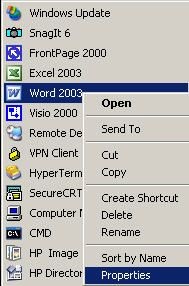
2- Eğer zaten seçilmiş durumda değilse, açılan pencerede 'Kısayol' (Shortcut) sekmesini seçin.
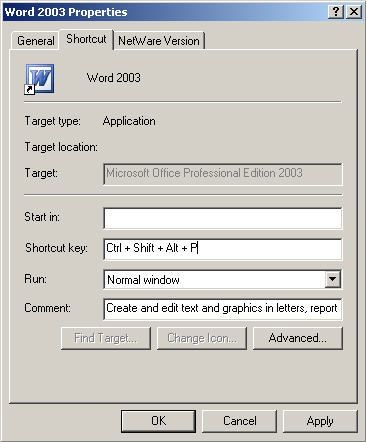
3- Bu sekmede bulunan 'Kısayol Tuşu' (Shortcut Key) kutusuna tıklayarak, istediğiniz tuş kombinasyonuna basın. Ben 'Ctrl + Shift + Alt' tuş kombinasyonlarını daha sık kullandığım için, bu tuşlarla ilgili kısayollar oluşturmayı tercih ediyorum. Tabi ki siz, kendinize ait özel tuş kombinasyonlarını kullanabilirsiniz. Windows sisteminin sizden istediği tek gereksinim, kullandığınız klavye kısayolunda en azından iki adet değiştirici tuş (Ctrl, Shift, Alt, herhangi bir fonksiyon tuşu ya da 'Keypad' de bulunan herhangi bir tuş) bulunmasıdır.
4- 'Tamam' (Ok) seçeneğin tıklayarak, 'Özellikler' (Properties) penceresini kapatın. Artık yeni klavye kısayolunuzu kullanabilirsiniz.
Not: Eğer herhangi bir klavye kısayolunu kaldırmak isterseniz, aynı yolları takipederek tekrar 'Özellikler' (Properties) penceresine gelip, 'Kısayol' (Shortcut) kutusunu seçtikten sonra bir kez 'Backspace' (Silme) tuşuna basarsanız, klavye kısayolunuzu kaldırmış olursunuz.
Özet
Bu makalede, 'Windows XP' işletim sistemi üzerinde çalışırken, hızınızı ve verimliliğinizi artırmak için kullanabileceğiniz, klavyeyle daha hızlı çalışabilme yöntemlerinin temel özelliklerini inceledik.

